Namestitev sistema Windows 8 s bliskovnega pogona

- 4705
- 628
- Van Zulauf
Nekdo lahko reče, da vprašanje "Kako namestiti Windows 8 s bliskovnega pogona" ni pomembno, ob upoštevanju dejstva, da pri nalaganju novega operacijskega sistema asistent za posodobitev sam ponudi ustvarjanje zagonskega medija USB. Moral se bom ne strinjati: samo včeraj sem bil poklican, da namestim Windows 8 na netbook, medtem ko je vse, kar je imel odjemalec - DVD disk Microsofta in sam Netbook. In mislim, da to ni redko - vsi ne pridobijo programske opreme prek interneta. To navodilo bo upoštevano Tri načine za ustvarjanje zagonskega bliskovnega pogona za namestitev Windows 8 V primerih, ko imamo:
- DVD disk s tem OS
- Slika diska ISO
- Mapa z namestitvijo Windows 8
- Windows 8 Nalaganje bliskavic (kako ustvariti različne načine)
- Programi za ustvarjanje nalaganja in več -nalaganja bliskovnih pogonov https: // remontka.Pro/boot-USB/
Ustvarjanje zagonskega bliskovnega pogona brez uporabe programov in pripomočkov tretjih strank
Torej, v prvi metodi bomo uporabili samo ukazno vrstico in programe, ki so skoraj vedno prisotni v računalniku katerega koli uporabnika. Najprej bomo pripravili svoj bliskovni pogon. Velikost pogona mora biti vsaj 8 GB.

Začetek ukazne vrstice v imenu skrbnika
Ukazno vrstico zaženemo v imenu skrbnika, bliskovni pogon je v tem trenutku že povezan. In vstopite v ekipo Diskpart, Nato kliknite Enter. Ko vidite povabilo za vstop v diskpart>, morate po vrstnem redu izvesti naslednje ukaze:
- Diskpart> Seznam diska (Pokažite seznam povezanih diskov, potrebovali bomo številko, ki ustreza bliskovnemu pogonu USB)
- Diskpart> Izberite disk # (Namesto rešetke označite številko bliskovnega pogona)
- Diskpart> čist (odstrani vse odseke na USB mediju)
- Diskpart> ustvari primarno particijo (Ustvari glavni del)
- Diskpart> izberite particijo 1 (Izberite novo ustvarjen razdelek)
- Diskpart> aktiven (naj bo razdelek aktiven)
- Diskpart> format fs = ntfs (Oblika razdelek v obliki NTFS)
- Diskpart> dodeli (dodelite črko Flash Drive)
- Diskpart> izhod (pustite pripomoček diskpart)
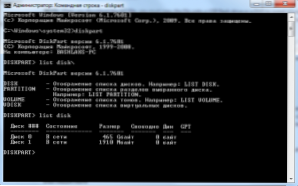
Delamo v ukazni vrstici
Zdaj morate zabeležiti sektor nalaganja sistema Windows 8 na bliskovnem pogonu. V ukazni vrstici predstavimo:Chdir x: \ zagonIn pritisnite vhod.Tu je X črka namestitvenega diska Windows 8. Če je vaš disk odtrgan, potem lahko:- Za namestitev slike diska ISO s pomočjo ustreznega programa, kot je Daemon Tools Lite
- Sliko razpakirajte s katerim koli arhivcem v katero koli mapo v računalniku - v tem primeru v zgornjem ukazu morate na primer navesti celotno pot do zagonske mape: Chdir c: \ windows8dvd \ boot
V katerem je x črka kompaktnega diska, nameščena slika ali mapa z namestitvenimi datotekami, je prva E črka, ki ustreza odstranljivemu pogonu. Po tem počakajte na vse datoteke, potrebne za pravilno namestitev sistema Windows 8. Vse, nalaganje bliskovnice je pripravljen. Postopek namestitve Win 8 s bliskovnega pogona bo obravnavan v zadnjem delu članka, do zdaj pa obstajata še dva načina za ustvarjanje zagonskega pogona.
Nalaganje bliskovnega pogona USB s pomočjo pripomočka Microsofta
Glede na to, da se zagonski nalagalnik operacijskega sistema Windows 8 ne razlikuje od uporabljenega v sistemu Windows 7, potem je pripomoček, ki je posebej izdan Microsoft. Orodje za prenos USB/DVD lahko prenesete s uradnega Microsoftovega spletnega mesta tukaj: http: // www.Microsoftstore.Com/trgovina/msstore/html/pbpage.Help_win7_usbdvd_dwntool
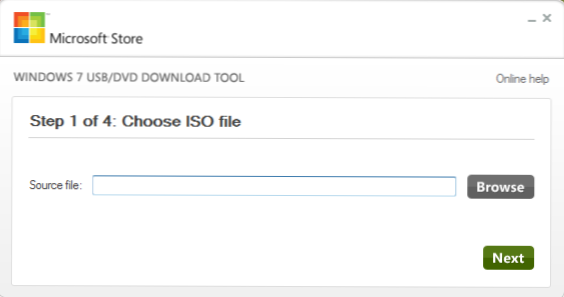
Izbira slike Windows 8 v Microsoftovem pripomočku
Po tem zaženite orodje za prenos sistema Windows 7 USB/DVD in v polju Select ISO označite pot do slike namestitvenega diska z Windows 8. Če nimate slike, jo lahko sami naredite z uporabo tretjih osebnih programov, posebej zasnovanih za to. Po tem bo program ponudil izbiro naprave USB, tukaj moramo navesti pot do našega bliskovnega pogona. Vse, lahko počakate, da program izvede vsa potrebna dejanja in nabira namestitvene datoteke Windows 8 na bliskovnem pogonu.
Naredimo namestitveni bliskovni pogon Windows 8 z uporabo WINSETUPFFROMUSB
Če želite narediti namestitveni bliskovni pogon s pomočjo določenega pripomočka, uporabite to navodilo. Edina razlika za Windows 8 je v tem, da bo v fazi kopiranja datotek treba izbrati Vista/7/Server 2008 in določiti pot do mape Windows 8, kjer koli se nahaja. Preostali postopek se ne razlikuje od reference, opisane v navodilih.
Kako namestiti Windows 8 s Flash Drive
Navodila za nastavitev BIOS za nalaganje flash pogonov - tukajZa namestitev novega operacijskega sistema iz bliskovnega pogona v netbook ali računalnik je treba prenesti računalnik iz USB medija. Če želite to storiti. Ko se prikaže zaslon BIOS (prvi in drugi, od tistega, kar vidite po vklopu), kliknite gumb Del ali F2 na tipkovnici (za stacionarne računalnike, ki so običajno del, za prenosnike - F2. Namig, kaj natančno bo pritisnjeno na zaslonu, čeprav ga ne more vedno videti. V različnih različicah BIOS -a je to lahko videti drugače, vendar so najpogostejše možnosti na prvi točki zagonske naprave, da izberete bliskovni pogon in drugo - tako razpoložljivih diskov, s katerimi lahko najprej postavite bliskovni pogon.
Druga možnost, ki je primerna za številne sisteme in ne potrebuje nabiranja v BIOS -u - takoj po vklopu pritisnite gumb, ki ustreza možnostim zagona (ponavadi je na zaslonu namig, običajno F10 ali F8) in izberite bliskovni pogon v meniju, ki se je pojavil. Po nalaganju se bo začel postopek namestitve sistema Windows 8, več o tem, o katerem bom pisal naslednjič.

